Docker(八)高级网络配置

作者主页: 正函数的个人主页
文章收录专栏: Docker
欢迎大家点赞 👍 收藏 ⭐ 加关注哦!
高级网络配置
注意:本章属于
Docker高级配置,如果您是初学者,您可以暂时跳过本章节,直接学习 Docker Compose 一节。
本章将介绍 Docker 的一些高级网络配置和选项。
当 Docker 启动时,会自动在主机上创建一个 docker0 虚拟网桥,实际上是 Linux 的一个 bridge,可以理解为一个软件交换机。它会在挂载到它的网口之间进行转发。
同时,Docker 随机分配一个本地未占用的私有网段(在 RFC1918 中定义)中的一个地址给 docker0 接口。比如典型的 172.17.42.1,掩码为 255.255.0.0。此后启动的容器内的网口也会自动分配一个同一网段(172.17.0.0/16)的地址。
当创建一个 Docker 容器的时候,同时会创建了一对 veth pair 接口(当数据包发送到一个接口时,另外一个接口也可以收到相同的数据包)。这对接口一端在容器内,即 eth0;另一端在本地并被挂载到 docker0 网桥,名称以 veth 开头(例如 vethAQI2QT)。通过这种方式,主机可以跟容器通信,容器之间也可以相互通信。Docker 就创建了在主机和所有容器之间一个虚拟共享网络。

接下来的部分将介绍在一些场景中,Docker 所有的网络定制配置。以及通过 Linux 命令来调整、补充、甚至替换 Docker 默认的网络配置。
一、快速配置指南
下面是一个跟 Docker 网络相关的命令列表。
其中有些命令选项只有在 Docker 服务启动的时候才能配置,而且不能马上生效。
-b BRIDGE或--bridge=BRIDGE指定容器挂载的网桥--bip=CIDR定制 docker0 的掩码-H SOCKET...或--host=SOCKET...Docker 服务端接收命令的通道--icc=true|false是否支持容器之间进行通信--ip-forward=true|false请看下文容器之间的通信--iptables=true|false是否允许 Docker 添加 iptables 规则--mtu=BYTES容器网络中的 MTU
下面2个命令选项既可以在启动服务时指定,也可以在启动容器时指定。在 Docker 服务启动的时候指定则会成为默认值,后面执行 docker run 时可以覆盖设置的默认值。
--dns=IP_ADDRESS...使用指定的DNS服务器--dns-search=DOMAIN...指定DNS搜索域
最后这些选项只有在 docker run 执行时使用,因为它是针对容器的特性内容。
-h HOSTNAME或--hostname=HOSTNAME配置容器主机名--link=CONTAINER_NAME:ALIAS添加到另一个容器的连接--net=bridge|none|container:NAME_or_ID|host配置容器的桥接模式-p SPEC或--publish=SPEC映射容器端口到宿主主机-P or --publish-all=true|false映射容器所有端口到宿主主机
二、容器访问控制
容器的访问控制,主要通过 Linux 上的 iptables 防火墙来进行管理和实现。iptables 是 Linux 上默认的防火墙软件,在大部分发行版中都自带。
容器访问外部网络
容器要想访问外部网络,需要本地系统的转发支持。在Linux 系统中,检查转发是否打开。
$sysctl net.ipv4.ip_forward
net.ipv4.ip_forward = 1
如果为 0,说明没有开启转发,则需要手动打开。
$sysctl -w net.ipv4.ip_forward=1
如果在启动 Docker 服务的时候设定 --ip-forward=true, Docker 就会自动设定系统的 ip_forward 参数为 1。
容器之间访问
容器之间相互访问,需要两方面的支持。
- 容器的网络拓扑是否已经互联。默认情况下,所有容器都会被连接到
docker0网桥上。 - 本地系统的防火墙软件 –
iptables是否允许通过。
访问所有端口
当启动 Docker 服务(即 dockerd)的时候,默认会添加一条转发策略到本地主机 iptables 的 FORWARD 链上。策略为通过(ACCEPT)还是禁止(DROP)取决于配置--icc=true(缺省值)还是 --icc=false。当然,如果手动指定 --iptables=false 则不会添加 iptables 规则。
可见,默认情况下,不同容器之间是允许网络互通的。如果为了安全考虑,可以在 /etc/docker/daemon.json 文件中配置 {"icc": false} 来禁止它。
访问指定端口
在通过 -icc=false 关闭网络访问后,还可以通过 --link=CONTAINER_NAME:ALIAS 选项来访问容器的开放端口。
例如,在启动 Docker 服务时,可以同时使用 icc=false --iptables=true 参数来关闭允许相互的网络访问,并让 Docker 可以修改系统中的 iptables 规则。
此时,系统中的 iptables 规则可能是类似
$ sudo iptables -nL
...
Chain FORWARD (policy ACCEPT)
target prot opt source destination
DROP all -- 0.0.0.0/0 0.0.0.0/0
...
之后,启动容器(docker run)时使用 --link=CONTAINER_NAME:ALIAS 选项。Docker 会在 iptable 中为 两个容器分别添加一条 ACCEPT 规则,允许相互访问开放的端口(取决于 Dockerfile 中的 EXPOSE 指令)。
当添加了 --link=CONTAINER_NAME:ALIAS 选项后,添加了 iptables 规则。
$ sudo iptables -nL
...
Chain FORWARD (policy ACCEPT)
target prot opt source destination
ACCEPT tcp -- 172.17.0.2 172.17.0.3 tcp spt:80
ACCEPT tcp -- 172.17.0.3 172.17.0.2 tcp dpt:80
DROP all -- 0.0.0.0/0 0.0.0.0/0
注意:--link=CONTAINER_NAME:ALIAS 中的 CONTAINER_NAME 目前必须是 Docker 分配的名字,或使用 --name 参数指定的名字。主机名则不会被识别。
三、映射容器端口到宿主主机的实现
默认情况下,容器可以主动访问到外部网络的连接,但是外部网络无法访问到容器。
容器访问外部实现
容器所有到外部网络的连接,源地址都会被 NAT 成本地系统的 IP 地址。这是使用 iptables 的源地址伪装操作实现的。
查看主机的 NAT 规则。
$ sudo iptables -t nat -nL
...
Chain POSTROUTING (policy ACCEPT)
target prot opt source destination
MASQUERADE all -- 172.17.0.0/16 !172.17.0.0/16
...
其中,上述规则将所有源地址在 172.17.0.0/16 网段,目标地址为其他网段(外部网络)的流量动态伪装为从系统网卡发出。MASQUERADE 跟传统 SNAT 的好处是它能动态从网卡获取地址。
外部访问容器实现
容器允许外部访问,可以在 docker run 时候通过 -p 或 -P 参数来启用。
不管用那种办法,其实也是在本地的 iptable 的 nat 表中添加相应的规则。
使用 -P 时:
$ iptables -t nat -nL
...
Chain DOCKER (2 references)
target prot opt source destination
DNAT tcp -- 0.0.0.0/0 0.0.0.0/0 tcp dpt:49153 to:172.17.0.2:80
使用 -p 80:80 时:
$ iptables -t nat -nL
Chain DOCKER (2 references)
target prot opt source destination
DNAT tcp -- 0.0.0.0/0 0.0.0.0/0 tcp dpt:80 to:172.17.0.2:80
注意:
-
这里的规则映射了
0.0.0.0,意味着将接受主机来自所有接口的流量。用户可以通过-p IP:host_port:container_port或-p IP::port来指定允许访问容器的主机上的 IP、接口等,以制定更严格的规则。 -
如果希望永久绑定到某个固定的 IP 地址,可以在 Docker 配置文件
/etc/docker/daemon.json中添加如下内容。
{"ip": "0.0.0.0"
}
四、配置 docker0 网桥
Docker 服务默认会创建一个 docker0 网桥(其上有一个 docker0 内部接口),它在内核层连通了其他的物理或虚拟网卡,这就将所有容器和本地主机都放到同一个物理网络。
Docker 默认指定了 docker0 接口 的 IP 地址和子网掩码,让主机和容器之间可以通过网桥相互通信,它还给出了 MTU(接口允许接收的最大传输单元),通常是 1500 Bytes,或宿主主机网络路由上支持的默认值。这些值都可以在服务启动的时候进行配置。
--bip=CIDRIP 地址加掩码格式,例如 192.168.1.5/24--mtu=BYTES覆盖默认的 Docker mtu 配置
也可以在配置文件中配置 DOCKER_OPTS,然后重启服务。
由于目前 Docker 网桥是 Linux 网桥,用户可以使用 brctl show 来查看网桥和端口连接信息。
$ sudo brctl show
bridge name bridge id STP enabled interfaces
docker0 8000.3a1d7362b4ee no veth65f9vethdda6
*注:brctl 命令在 Debian、Ubuntu 中可以使用 sudo apt-get install bridge-utils 来安装。
每次创建一个新容器的时候,Docker 从可用的地址段中选择一个空闲的 IP 地址分配给容器的 eth0 端口。使用本地主机上 docker0 接口的 IP 作为所有容器的默认网关。
$ sudo docker run -i -t --rm base /bin/bash
$ ip addr show eth0
24: eth0: <BROADCAST,UP,LOWER_UP> mtu 1500 qdisc pfifo_fast state UP group default qlen 1000link/ether 32:6f:e0:35:57:91 brd ff:ff:ff:ff:ff:ffinet 172.17.0.3/16 scope global eth0valid_lft forever preferred_lft foreverinet6 fe80::306f:e0ff:fe35:5791/64 scope linkvalid_lft forever preferred_lft forever
$ ip route
default via 172.17.42.1 dev eth0
172.17.0.0/16 dev eth0 proto kernel scope link src 172.17.0.3
五、自定义网桥
除了默认的 docker0 网桥,用户也可以指定网桥来连接各个容器。
在启动 Docker 服务的时候,使用 -b BRIDGE或--bridge=BRIDGE 来指定使用的网桥。
如果服务已经运行,那需要先停止服务,并删除旧的网桥。
$ sudo systemctl stop docker
$ sudo ip link set dev docker0 down
$ sudo brctl delbr docker0
然后创建一个网桥 bridge0。
$ sudo brctl addbr bridge0
$ sudo ip addr add 192.168.5.1/24 dev bridge0
$ sudo ip link set dev bridge0 up
查看确认网桥创建并启动。
$ ip addr show bridge0
4: bridge0: <BROADCAST,MULTICAST> mtu 1500 qdisc noop state UP group defaultlink/ether 66:38:d0:0d:76:18 brd ff:ff:ff:ff:ff:ffinet 192.168.5.1/24 scope global bridge0valid_lft forever preferred_lft forever
在 Docker 配置文件 /etc/docker/daemon.json 中添加如下内容,即可将 Docker 默认桥接到创建的网桥上。
{"bridge": "bridge0",
}
启动 Docker 服务。
新建一个容器,可以看到它已经桥接到了 bridge0 上。
可以继续用 brctl show 命令查看桥接的信息。另外,在容器中可以使用 ip addr 和 ip route 命令来查看 IP 地址配置和路由信息。
六、工具和示例
在介绍自定义网络拓扑之前,你可能会对一些外部工具和例子感兴趣:
pipework
Jérôme Petazzoni 编写了一个叫 pipework 的 shell 脚本,可以帮助用户在比较复杂的场景中完成容器的连接。
playground
Brandon Rhodes 创建了一个提供完整的 Docker 容器网络拓扑管理的 Python库,包括路由、NAT 防火墙;以及一些提供 HTTP SMTP POP IMAP Telnet SSH FTP 的服务器。
七、编辑网络配置文件
Docker 1.2.0 开始支持在运行中的容器里编辑 /etc/hosts, /etc/hostname 和 /etc/resolv.conf 文件。
但是这些修改是临时的,只在运行的容器中保留,容器终止或重启后并不会被保存下来,也不会被 docker commit 提交。
八、配置 HTTP/HTTPS 网络代理
使用Docker的过程中,因为网络原因,通常需要使用 HTTP/HTTPS 代理来加速镜像拉取、构建和使用。下面是常见的三种场景。
为 dockerd 设置网络代理
“docker pull” 命令是由 dockerd 守护进程执行。而 dockerd 守护进程是由 systemd 管理。因此,如果需要在执行 “docker pull” 命令时使用 HTTP/HTTPS 代理,需要通过 systemd 配置。
- 为 dockerd 创建配置文件夹。
sudo mkdir -p /etc/systemd/system/docker.service.d
- 为 dockerd 创建 HTTP/HTTPS 网络代理的配置文件,文件路径是 /etc/systemd/system/docker.service.d/http-proxy.conf 。并在该文件中添加相关环境变量。
[Service]
Environment="HTTP_PROXY=http://proxy.example.com:8080/"
Environment="HTTPS_PROXY=http://proxy.example.com:8080/"
Environment="NO_PROXY=localhost,127.0.0.1,.example.com"
- 刷新配置并重启 docker 服务。
sudo systemctl daemon-reload
sudo systemctl restart docker
为 docker 容器设置网络代理
在容器运行阶段,如果需要使用 HTTP/HTTPS 代理,可以通过更改 docker 客户端配置,或者指定环境变量的方式。
- 更改 docker 客户端配置:创建或更改 ~/.docker/config.json,并在该文件中添加相关配置。
{"proxies":{"default":{"httpProxy": "http://proxy.example.com:8080/","httpsProxy": "http://proxy.example.com:8080/","noProxy": "localhost,127.0.0.1,.example.com"}}
}
- 指定环境变量:运行 “docker run” 命令时,指定相关环境变量。
| 环境变量 | docker run 示例 |
|---|---|
| HTTP_PROXY | –env HTTP_PROXY=“http://proxy.example.com:8080/” |
| HTTPS_PROXY | –env HTTPS_PROXY=“http://proxy.example.com:8080/” |
| NO_PROXY | –env NO_PROXY=“localhost,127.0.0.1,.example.com” |
为 docker build 过程设置网络代理
在容器构建阶段,如果需要使用 HTTP/HTTPS 代理,可以通过指定 “docker build” 的环境变量,或者在 Dockerfile 中指定环境变量的方式。
- 使用 “–build-arg” 指定 “docker build” 的相关环境变量
docker build \--build-arg "HTTP_PROXY=http://proxy.example.com:8080/" \--build-arg "HTTPS_PROXY=http://proxy.example.com:8080/" \--build-arg "NO_PROXY=localhost,127.0.0.1,.example.com" .
- 在 Dockerfile 中指定相关环境变量
| 环境变量 | Dockerfile 示例 |
|---|---|
| HTTP_PROXY | ENV HTTP_PROXY=“http://proxy.example.com:8080/” |
| HTTPS_PROXY | ENV HTTPS_PROXY=“http://proxy.example.com:8080/” |
| NO_PROXY | ENV NO_PROXY=“localhost,127.0.0.1,.example.com” |
八、示例:创建一个点到点连接
默认情况下,Docker 会将所有容器连接到由 docker0 提供的虚拟子网中。
用户有时候需要两个容器之间可以直连通信,而不用通过主机网桥进行桥接。
解决办法很简单:创建一对 peer 接口,分别放到两个容器中,配置成点到点链路类型即可。
首先启动 2 个容器:
$ docker run -i -t --rm --net=none base /bin/bash
root@1f1f4c1f931a:/#
$ docker run -i -t --rm --net=none base /bin/bash
root@12e343489d2f:/#
找到进程号,然后创建网络命名空间的跟踪文件。
$ docker inspect -f '{{.State.Pid}}' 1f1f4c1f931a
2989
$ docker inspect -f '{{.State.Pid}}' 12e343489d2f
3004
$ sudo mkdir -p /var/run/netns
$ sudo ln -s /proc/2989/ns/net /var/run/netns/2989
$ sudo ln -s /proc/3004/ns/net /var/run/netns/3004
创建一对 peer 接口,然后配置路由
$ sudo ip link add A type veth peer name B$ sudo ip link set A netns 2989
$ sudo ip netns exec 2989 ip addr add 10.1.1.1/32 dev A
$ sudo ip netns exec 2989 ip link set A up
$ sudo ip netns exec 2989 ip route add 10.1.1.2/32 dev A$ sudo ip link set B netns 3004
$ sudo ip netns exec 3004 ip addr add 10.1.1.2/32 dev B
$ sudo ip netns exec 3004 ip link set B up
$ sudo ip netns exec 3004 ip route add 10.1.1.1/32 dev B
现在这 2 个容器就可以相互 ping 通,并成功建立连接。点到点链路不需要子网和子网掩码。
此外,也可以不指定 --net=none 来创建点到点链路。这样容器还可以通过原先的网络来通信。
利用类似的办法,可以创建一个只跟主机通信的容器。但是一般情况下,更推荐使用 --icc=false 来关闭容器之间的通信。
作者主页: 正函数的个人主页
文章收录专栏: Docker

欢迎大家点赞 👍 收藏 ⭐ 加关注哦!
如果你认为这篇文章对你有帮助,请给正函数点个赞吧,如果发现什么问题,欢迎评论区留言!!
相关文章:

Docker(八)高级网络配置
作者主页: 正函数的个人主页 文章收录专栏: Docker 欢迎大家点赞 👍 收藏 ⭐ 加关注哦! 高级网络配置 注意:本章属于 Docker 高级配置,如果您是初学者,您可以暂时跳过本章节,直接学习…...

VUE--- ref refs
ref & refs 的作用:用于获取dom元素或组件实例,也可用于组件组件间数据的获取和修改 ref & refs 与querySelector的区别: ● ref & refs 查找的范围是当前组件内,更加精确稳定 ● querySelector 查找的范围是整个页面…...
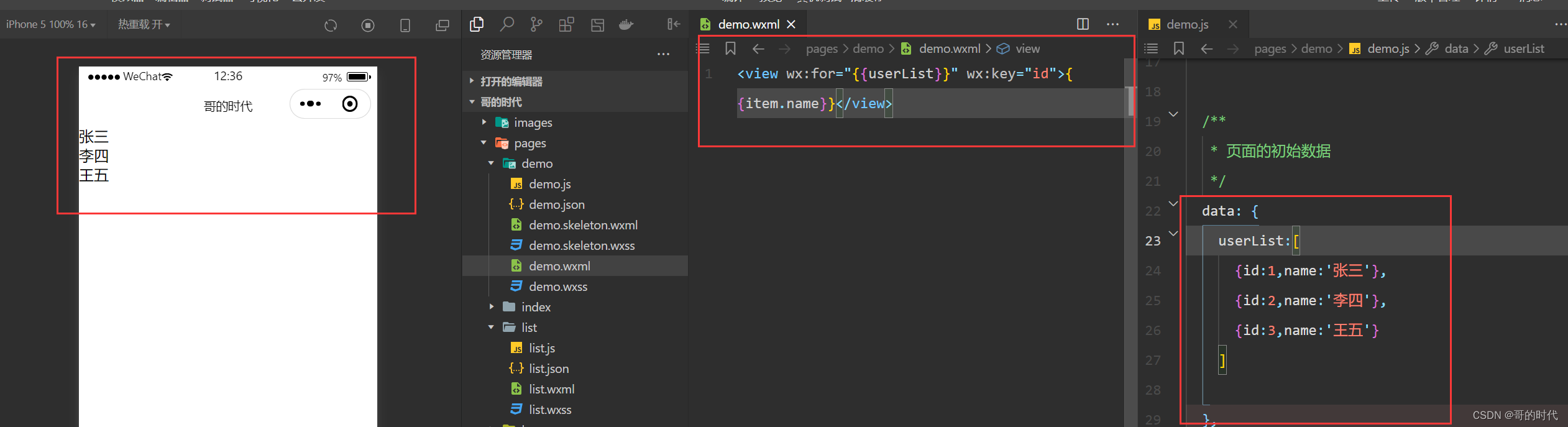
微信小程序之WXML 模板语法之数据绑定、事件绑定、wx:if和列表渲染
学习的最大理由是想摆脱平庸,早一天就多一份人生的精彩;迟一天就多一天平庸的困扰。各位小伙伴,如果您: 想系统/深入学习某技术知识点… 一个人摸索学习很难坚持,想组团高效学习… 想写博客但无从下手,急需…...
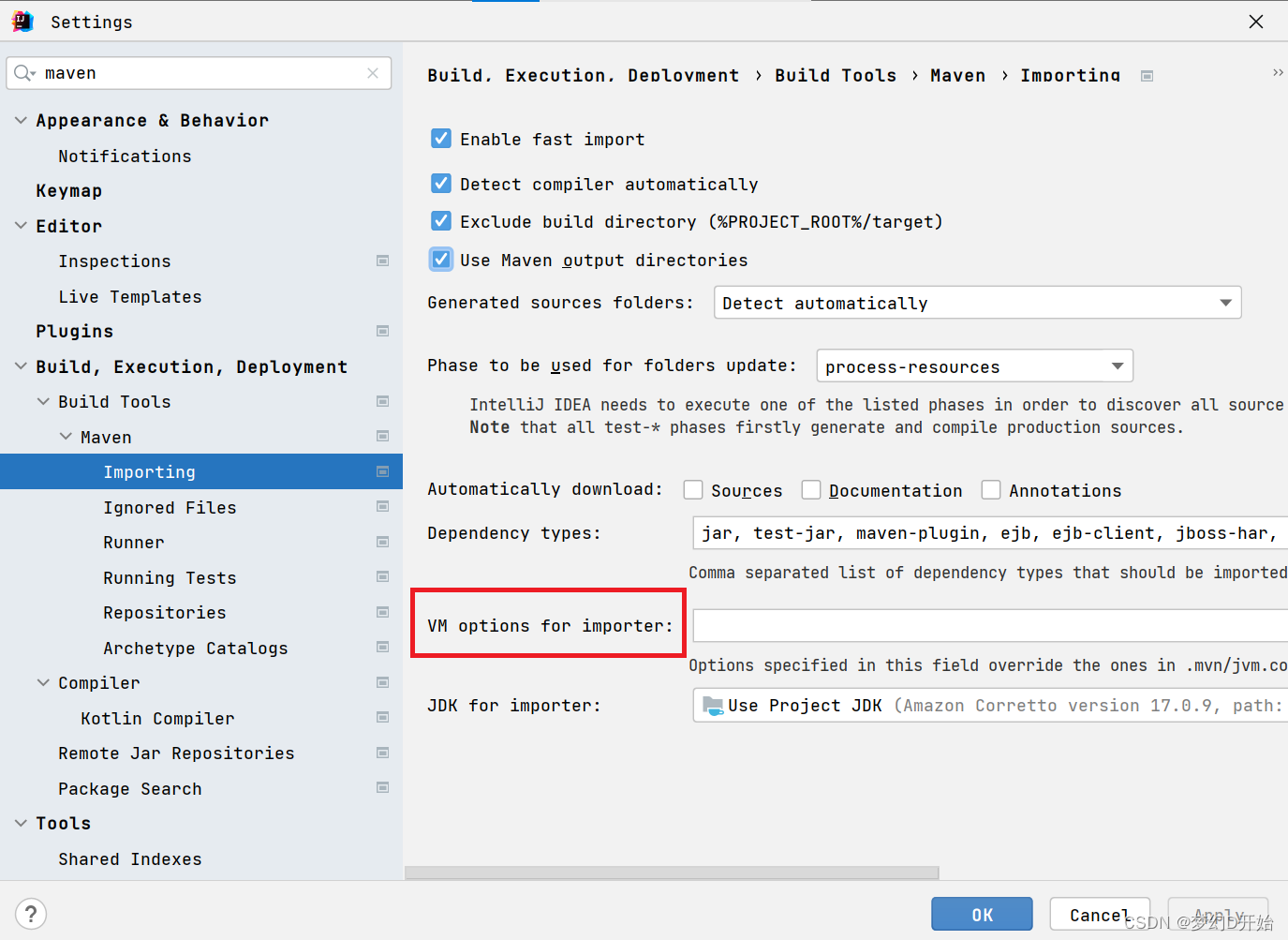
maven导入无法拉取所需依赖
maven导入无法拉取所需依赖 1.原因2.解决搞定收工! 1.原因 公司使用的是gradle,配置的私有云,maven里面配置私有云完全使用不了,无论配置国内还是国外的,导入的项目报错拉不到jar包。 <mirror><id>mirro…...

【2023-08-20】字节跳动秋招笔试四道编程题解
恭喜发现宝藏!搜索公众号【TechGuide】回复公司名,解锁更多新鲜好文和互联网大厂的笔经面经。 作者@TechGuide【全网同名】 订阅专栏【进阶版】2023最新大厂笔试真题 & 题解,不容错过的宝藏资源! 第一题:最小交换次数 题目描述 小盖将n个珠子排成一排,然后将它们串…...
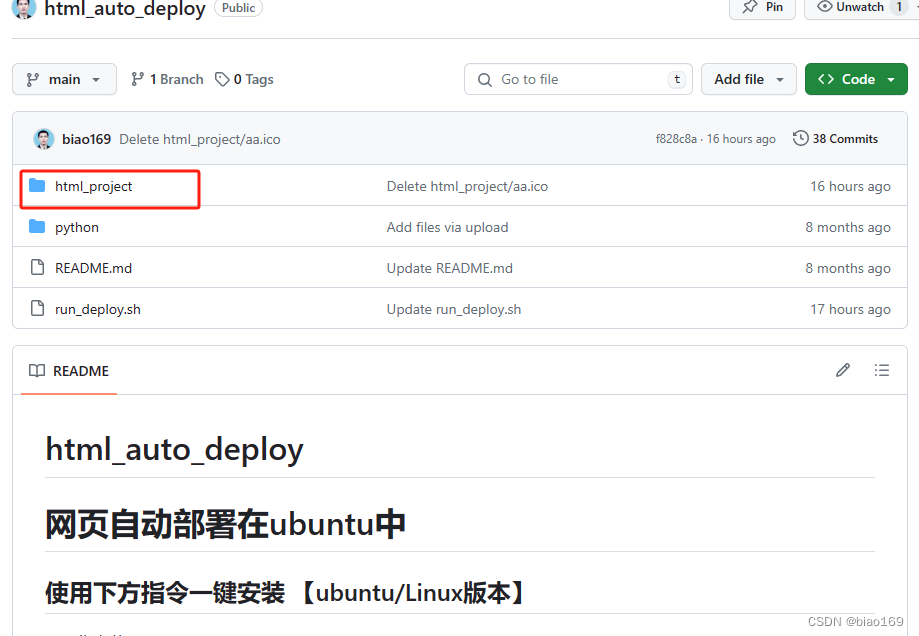
VPS网站发布-个人网站搭建与部署-个人简历网站示例-个人简历网站案例-网站推广
文章目录 1. 个人网站搭建指南1.1 网站示例 | 个人网站 | 个人简历模版 | 个人简历网站 | 网站案例1.2 准备工具 2. 网页部署教程(ubuntu)2.1 购买域名2.2 购买VPS2.3 部署工具 Apache || Nginx2.1.1 网页相关文件上传到github库2.1.2 在VPS中执行一键部…...
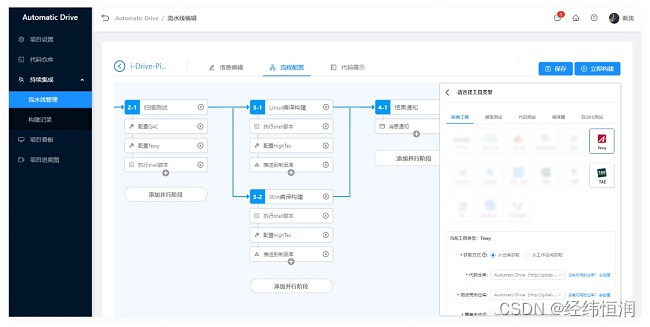
INTEWORK—PET 汽车软件持续集成平台
产品概述 INTEWORK-PET-CI是经纬恒润自主研发的汽车软件持续集成&持续交付平台,在传统的持续集成基础上深化了研运一体化(DevOps)的概念,将嵌入式软件中的拉取代码、检查、构建、测试、版本管理以及发布交付等环节串联起来&am…...

【Git】 取消上一次commit或push
一、取消上一次commit 如果你需要取消上一次的 Git 提交,有几个不同的方法可以实现。其中包括撤消提交、提交到新的分支、使用 Git 回滚等等。 下面介绍三种方法: 方法1:使用 Git reset 使用 Git reset 命令来取消上一次提交: …...
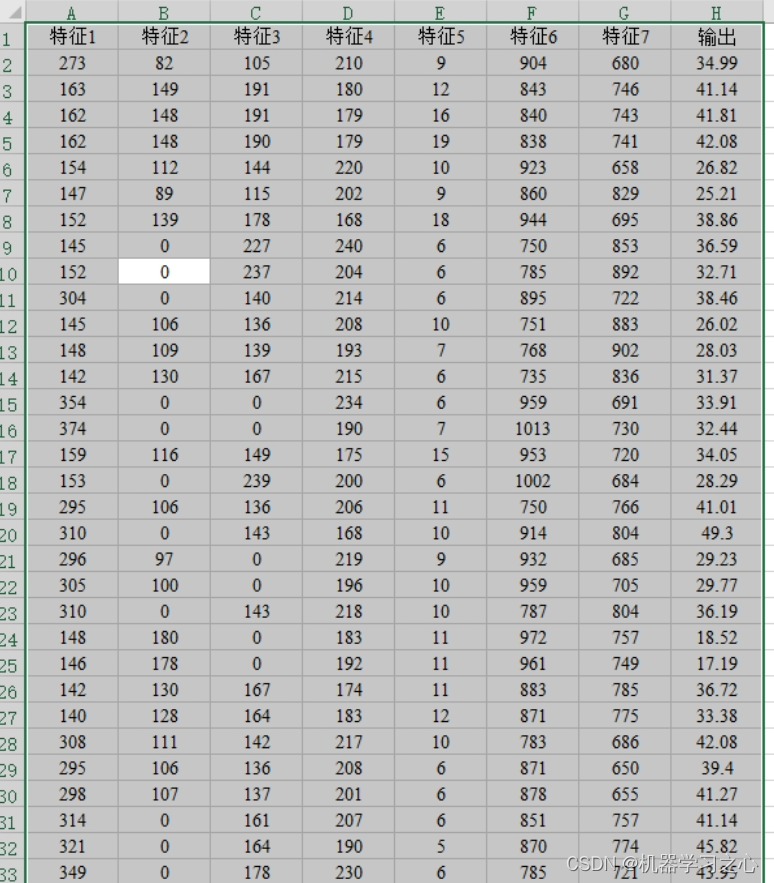
回归预测 | Matlab基于OOA-SVR鱼鹰算法优化支持向量机的数据多输入单输出回归预测
回归预测 | Matlab基于OOA-SVR鱼鹰算法优化支持向量机的数据多输入单输出回归预测 目录 回归预测 | Matlab基于OOA-SVR鱼鹰算法优化支持向量机的数据多输入单输出回归预测预测效果基本描述程序设计参考资料 预测效果 基本描述 1.Matlab基于OOA-SVR鱼鹰算法优化支持向量机的数据…...

Spring Boot整合MyBatis
引言 在现代Java开发中,Spring Boot和MyBatis被广泛使用,它们分别代表了轻量级的企业级开发框架和优秀的持久化框架。本文将探讨如何在Spring Boot项目中整合MyBatis,以构建高效、灵活且易于维护的持久层。通过这一完美结合,开发…...

MySQL语句 | 在MySQL中解析JSON或将表中字段值合并为JSON
MySQL提供了一系列的JSON函数来处理JSON数据,包括从JSON字符串中提取值和将表中字段值合并为JSON等。 在MySQL中解析JSON 可使用JSON_EXTRACT函数提取JSON字符串中指定字段的值,使用JSON_UNQUOTE函数去除提取的字符串值周围的引号,以得到原…...
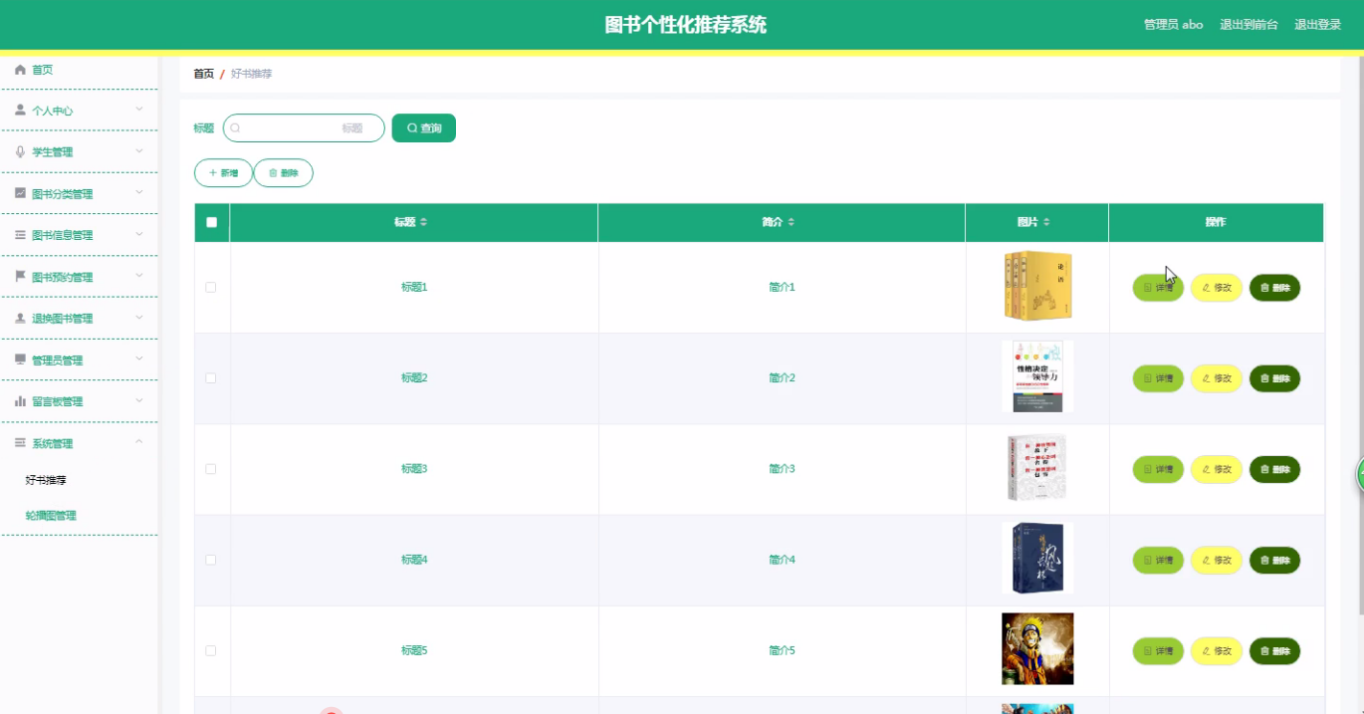
基于springboot+vue的图书个性化推荐系统(前后端分离)
博主主页:猫头鹰源码 博主简介:Java领域优质创作者、CSDN博客专家、公司架构师、全网粉丝5万、专注Java技术领域和毕业设计项目实战 主要内容:毕业设计(Javaweb项目|小程序等)、简历模板、学习资料、面试题库、技术咨询 文末联系获取 项目背景…...
个数是什么)
将自然数序列剔除掉包含4的数字,求第k(1e12)个数是什么
题目 思路:将k转化为九进制,然后将大于等于4的数字加一 #include <bits/stdc.h> using namespace std; #define int long long #define pb push_back const int maxn 1e6 5, inf 1e9, maxm 5e3 5; int a[maxn], b[maxn]; string s; int n, …...
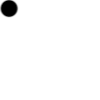
用Photoshop来制作GIF动画
录了个GIF格式的录屏文件,领导让再剪辑下,于是用Photoshop2023(PS版本低至CS6操作方式一样)进行剪辑,录屏文件有约1400帧,由于我处理的帧数太多,PS保存为GIF格式时,还是挺耗时的&…...
)
原地swap(inplace_swap)
inplace_swap algorithm based on exclusive-or (^) void inplace_swap(int *x, int *y) {*y *x ^ *y;*x *x ^ *y;*y *x ^ *y; }原理(展开为二进制计算异或即可): 0 ^ 0 0 0 ^ 1 1 1 ^ 0 1 1 ^ 1 0 reverse_array algorithm based on inplace_swap void re…...
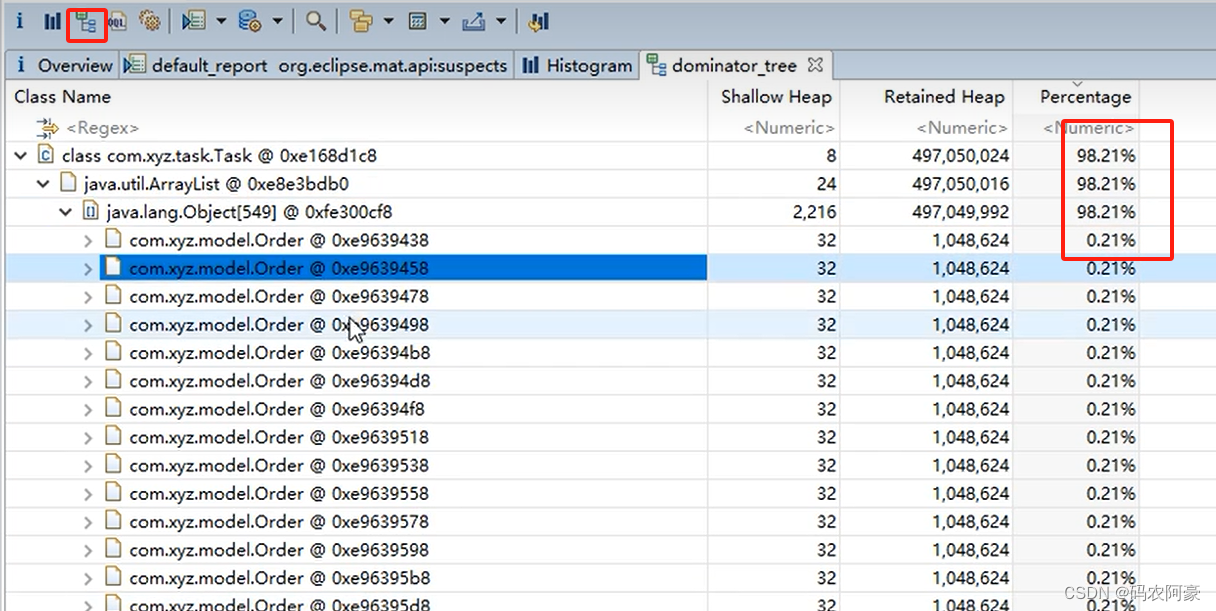
《JVM由浅入深学习九】 2024-01-15》JVM由简入深学习提升分(生产项目内存飙升分析)
目录 开头语内存飙升问题分析与案例问题背景:我华为云的一个服务器运行我的一个项目“csdn-automatic-triplet-0.0.1-SNAPSHOT.jar”,由于只是用来测试的服务器,只有2G,所以分配给堆的内存1024M查询内存使用(top指令&a…...
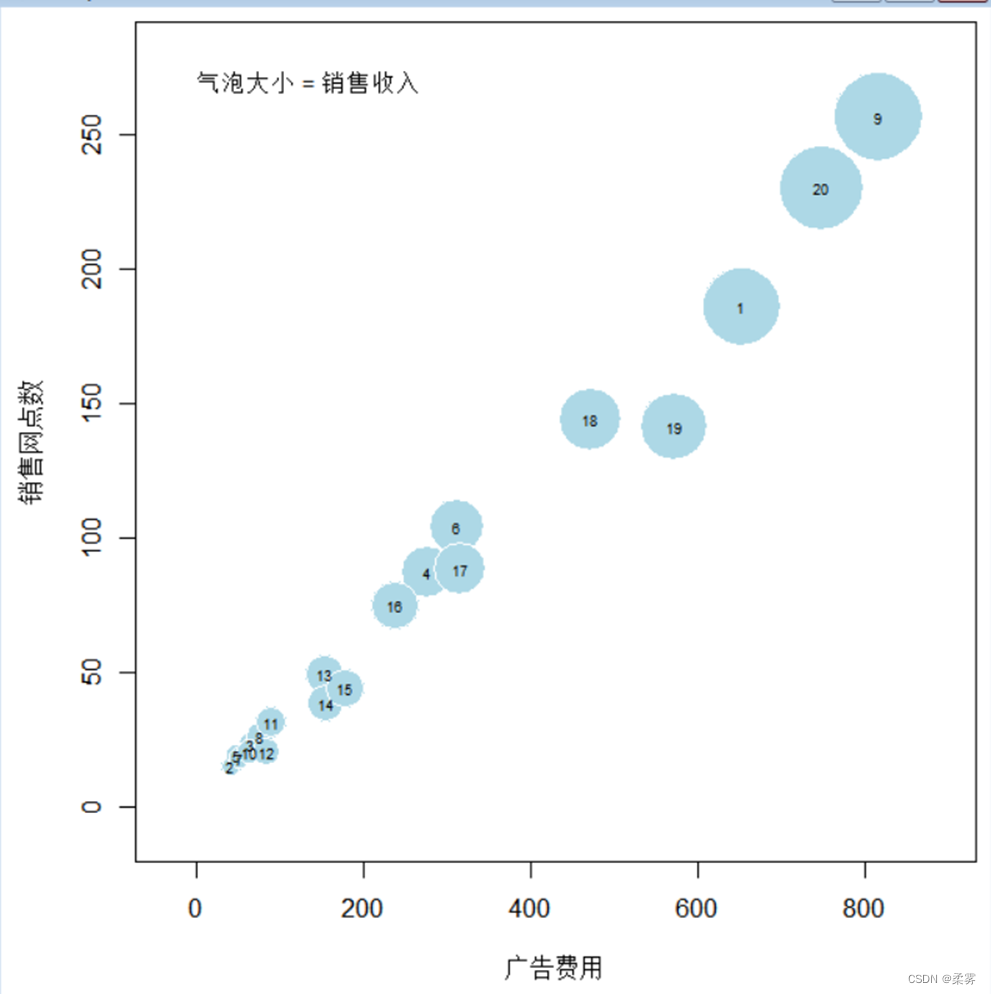
统计学-R语言-4.6
文章目录 前言列联表条形图及其变种---单式条形图条形图及其变种---帕累托图条形图及其变种---复式条形图条形图及其变种---脊形图条形图及其变种---马赛克图饼图及其变种---饼图饼图及其变种---扇形图直方图茎叶图箱线图小提琴图气泡图总结 前言 本篇文章是对数据可视化的补充…...
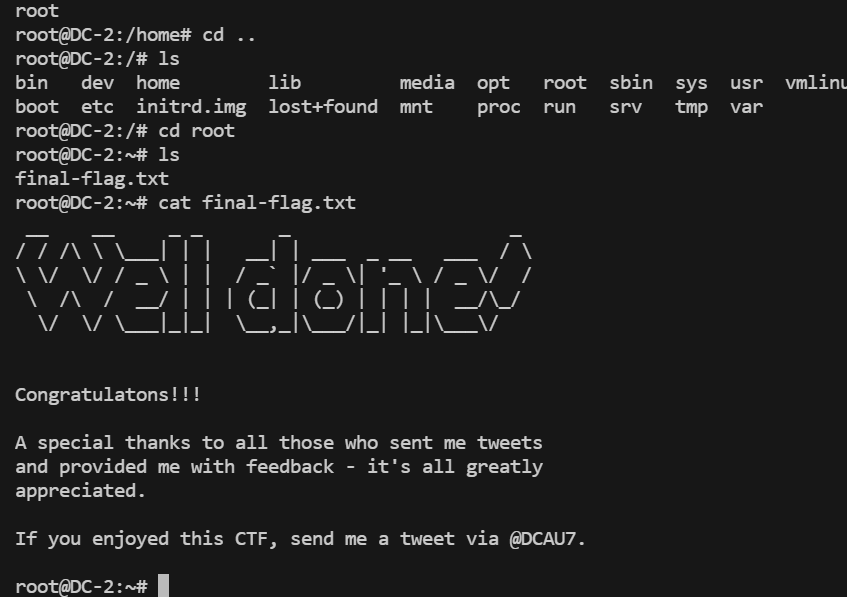
git提权
实验环境——vulnhub-dc2靶场 git提权 前提:用户可以使用sudo中git权限 查看sudo权限 sudo -l可以发现git命令存在sudo提权 基于此进行权限提升 方式: sudo git help config #在末行命令模式输入 !/bin/bash 或 !sh #完成提权 sudo git -p help…...
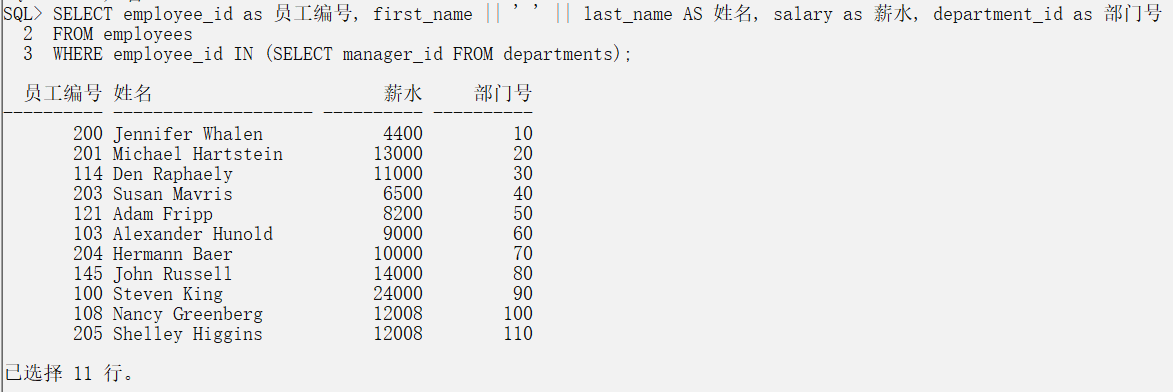
实验四 SQL语言
🕺作者: 主页 我的专栏C语言从0到1探秘C数据结构从0到1探秘Linux 😘欢迎关注:👍点赞🙌收藏✍️留言 🏇码字不易,你的👍点赞🙌收藏❤️关注对我真的很重要&…...

2024年简历石沉大海,别投了,软件测试岗位饱和了....
🔥 交流讨论:欢迎加入我们一起学习! 🔥 资源分享:耗时200小时精选的「软件测试」资料包 🔥 教程推荐:火遍全网的《软件测试》教程 📢欢迎点赞 👍 收藏 ⭐留言 …...

Docker 离线安装指南
参考文章 1、确认操作系统类型及内核版本 Docker依赖于Linux内核的一些特性,不同版本的Docker对内核版本有不同要求。例如,Docker 17.06及之后的版本通常需要Linux内核3.10及以上版本,Docker17.09及更高版本对应Linux内核4.9.x及更高版本。…...

【解密LSTM、GRU如何解决传统RNN梯度消失问题】
解密LSTM与GRU:如何让RNN变得更聪明? 在深度学习的世界里,循环神经网络(RNN)以其卓越的序列数据处理能力广泛应用于自然语言处理、时间序列预测等领域。然而,传统RNN存在的一个严重问题——梯度消失&#…...
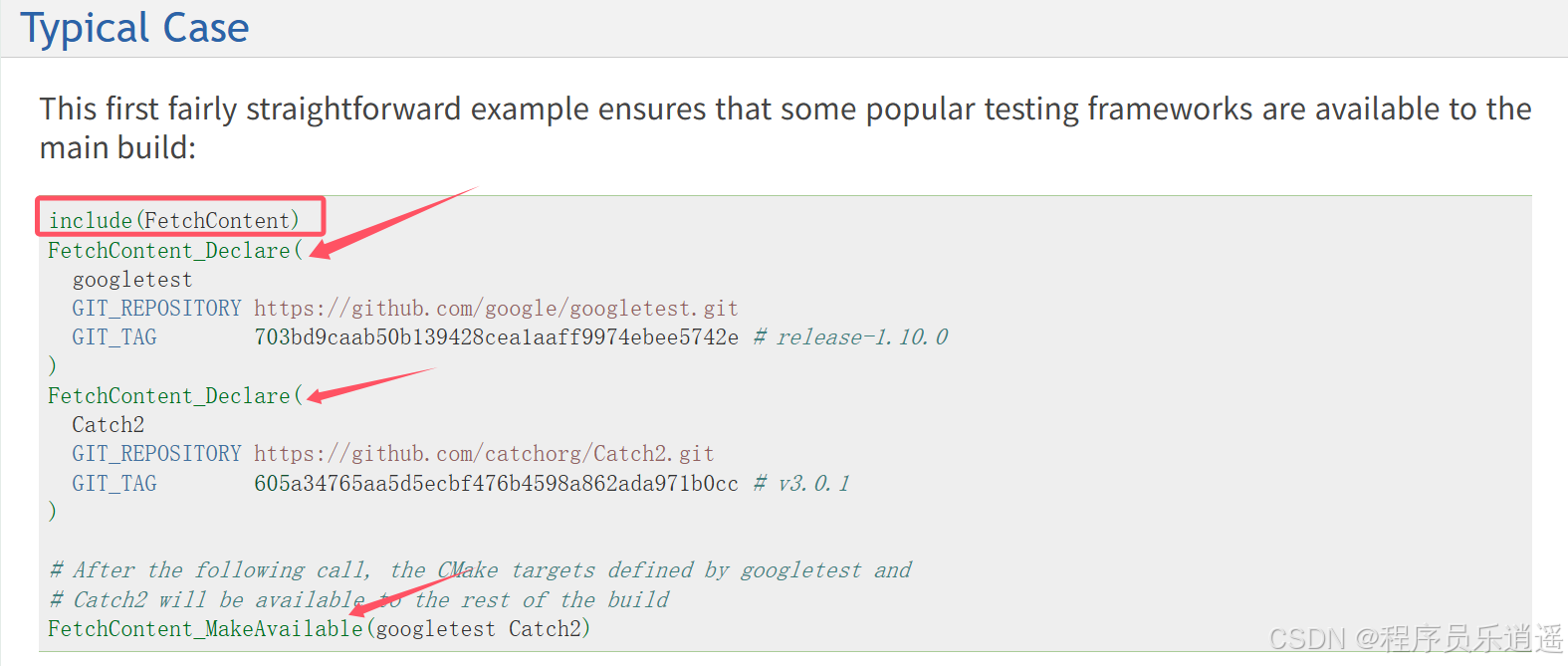
CMake 从 GitHub 下载第三方库并使用
有时我们希望直接使用 GitHub 上的开源库,而不想手动下载、编译和安装。 可以利用 CMake 提供的 FetchContent 模块来实现自动下载、构建和链接第三方库。 FetchContent 命令官方文档✅ 示例代码 我们将以 fmt 这个流行的格式化库为例,演示如何: 使用 FetchContent 从 GitH…...
)
Typeerror: cannot read properties of undefined (reading ‘XXX‘)
最近需要在离线机器上运行软件,所以得把软件用docker打包起来,大部分功能都没问题,出了一个奇怪的事情。同样的代码,在本机上用vscode可以运行起来,但是打包之后在docker里出现了问题。使用的是dialog组件,…...

USB Over IP专用硬件的5个特点
USB over IP技术通过将USB协议数据封装在标准TCP/IP网络数据包中,从根本上改变了USB连接。这允许客户端通过局域网或广域网远程访问和控制物理连接到服务器的USB设备(如专用硬件设备),从而消除了直接物理连接的需要。USB over IP的…...
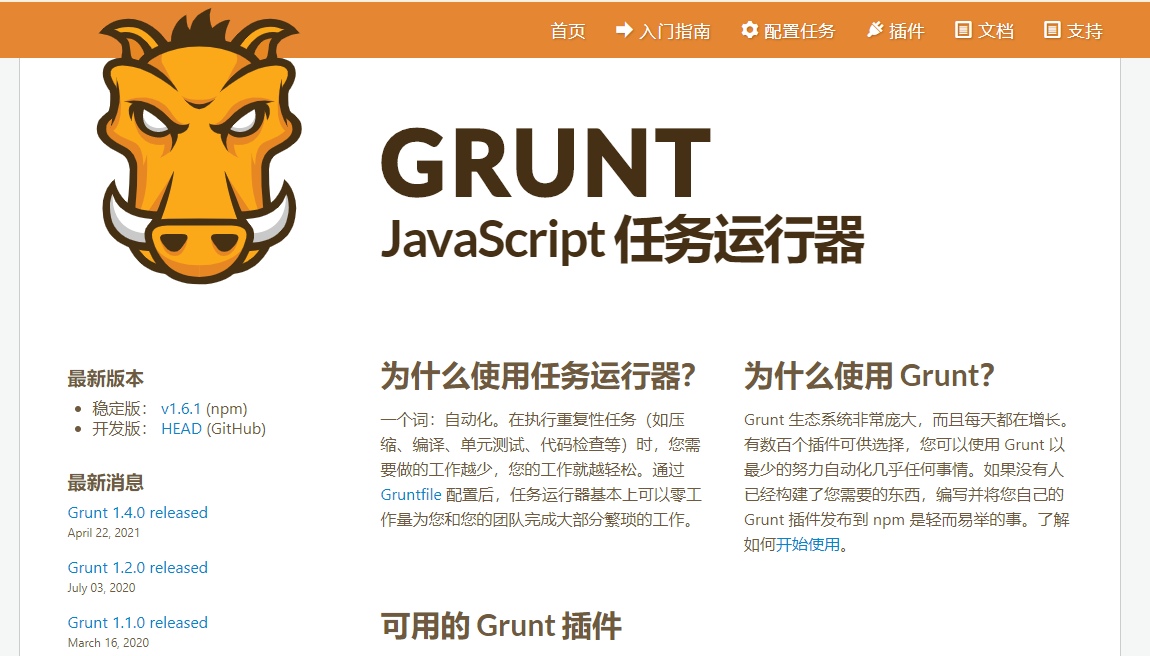
GruntJS-前端自动化任务运行器从入门到实战
Grunt 完全指南:从入门到实战 一、Grunt 是什么? Grunt是一个基于 Node.js 的前端自动化任务运行器,主要用于自动化执行项目开发中重复性高的任务,例如文件压缩、代码编译、语法检查、单元测试、文件合并等。通过配置简洁的任务…...
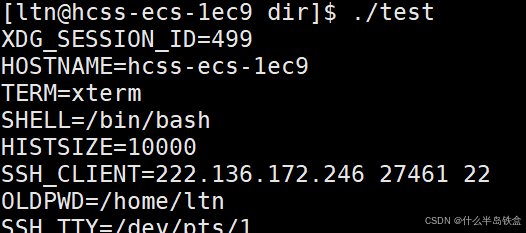
【Linux系统】Linux环境变量:系统配置的隐形指挥官
。# Linux系列 文章目录 前言一、环境变量的概念二、常见的环境变量三、环境变量特点及其相关指令3.1 环境变量的全局性3.2、环境变量的生命周期 四、环境变量的组织方式五、C语言对环境变量的操作5.1 设置环境变量:setenv5.2 删除环境变量:unsetenv5.3 遍历所有环境…...
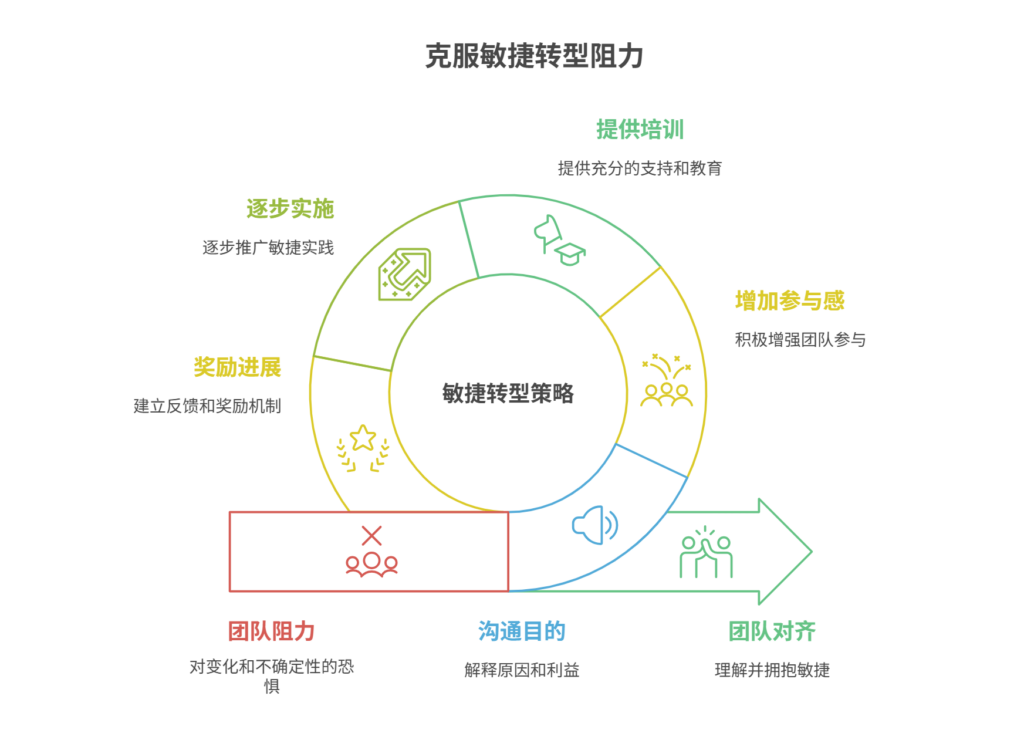
如何应对敏捷转型中的团队阻力
应对敏捷转型中的团队阻力需要明确沟通敏捷转型目的、提升团队参与感、提供充分的培训与支持、逐步推进敏捷实践、建立清晰的奖励和反馈机制。其中,明确沟通敏捷转型目的尤为关键,团队成员只有清晰理解转型背后的原因和利益,才能降低对变化的…...

HTML前端开发:JavaScript 获取元素方法详解
作为前端开发者,高效获取 DOM 元素是必备技能。以下是 JS 中核心的获取元素方法,分为两大系列: 一、getElementBy... 系列 传统方法,直接通过 DOM 接口访问,返回动态集合(元素变化会实时更新)。…...

WEB3全栈开发——面试专业技能点P7前端与链上集成
一、Next.js技术栈 ✅ 概念介绍 Next.js 是一个基于 React 的 服务端渲染(SSR)与静态网站生成(SSG) 框架,由 Vercel 开发。它简化了构建生产级 React 应用的过程,并内置了很多特性: ✅ 文件系…...

